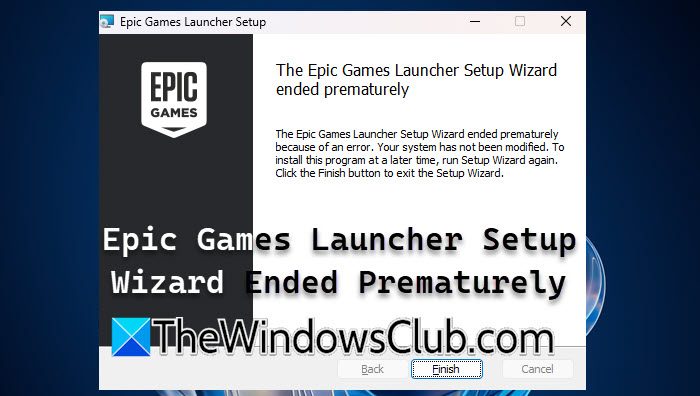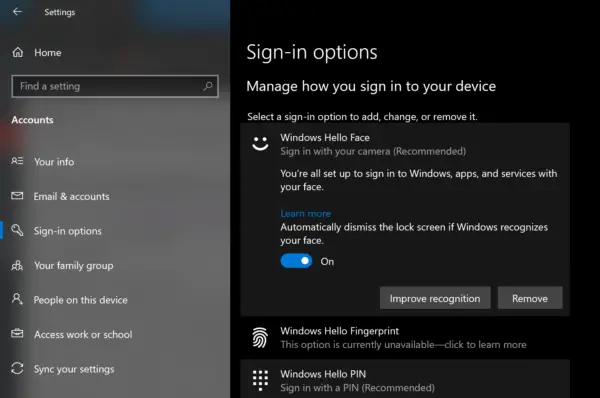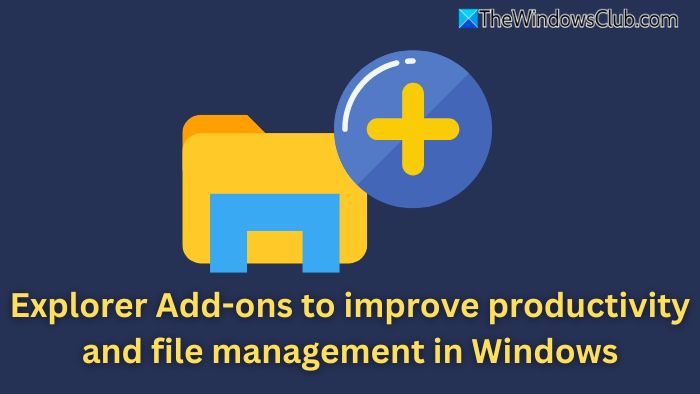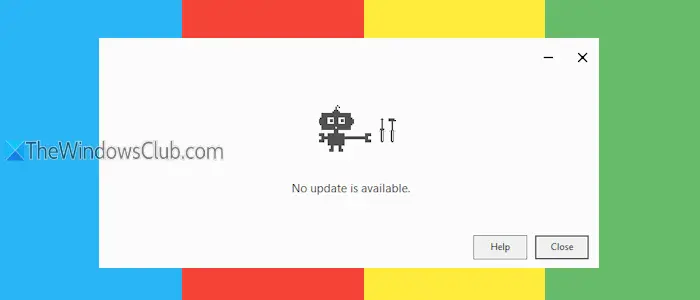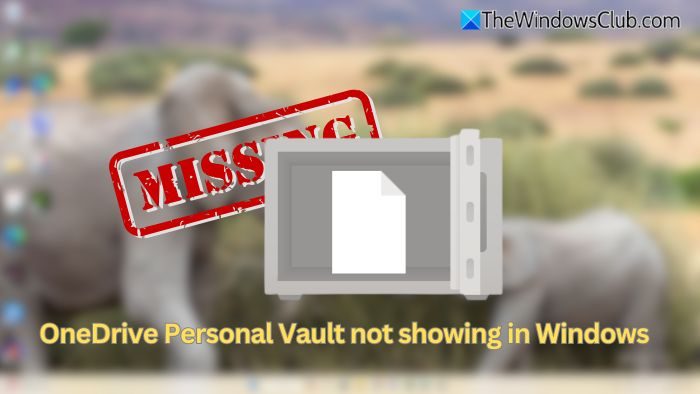這是有關如何進行操作的指南重置或清除 CMOS在 Windows 11/10 電腦中。 有時,當您的電腦無法啟動或遇到其他錯誤時,您可能需要重設或清除 CMOS 來修復它。 那麼,讓我們看看如何做同樣的事情。

這些是您可以重置或清除互補金屬氧化物半導體您的 Windows 電腦。
- 從 BIOS 重置 CMOS
- 清除CMOS
讓我們詳細談談它們。
1]從BIOS重置CMOS
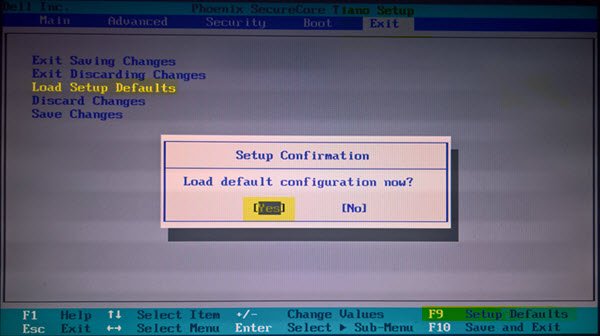
您可以使用 BIOS 選單輕鬆重置 CMOS。 我們要將所有 BIOS 設定更改為預設值以重置 CMOS。 重新啟動電腦並啟動進入 BIOS。
當您的電腦啟動時,畫面會要求您按某個鍵以啟動至 BIOS。 您的系統正確的按鍵可能是 F1、F2、F10 等。 這取決於您的製造商。 當電腦啟動時,您也許可以在啟動畫面的左下角或右下角看到哪個按鍵。 因此,請務必密切注意打開電腦後出現的第一個畫面。
進入主畫面後,在「退出」標籤下(對於我的 HP 電腦)我可以看到載入設定預設值選項。 您可以使用箭頭鍵在系統上選擇類似的選項,然後按 Enter 鍵。 或者您可以簡單地點擊F9鍵顯示白屏,上面寫著正在載入預設配置? 點選是的。
現在,尋找帶有“預設”一詞的選項。 在裡面。 通常,它是重置 BIOS 的按鈕。 選擇它,保存更改(檢查螢幕,您將看到一個可以按此鍵保存設定的鍵),然後退出 BIOS。
2]用螺絲起子或跳線清除BIOS
如果開機時無法進入BIOS設置,請依照下列步驟清除CMOS。 您可能需要硬體技術人員的服務。
- 關閉所有連接到電腦的周邊設備。
- 從交流電源上拔下電源線。
- 取下電腦蓋。
- 找到板上的電池。 電池可以位於水平或垂直電池座中,或透過電線連接到板載接頭。
如果電池位於支架中,請注意 + 和 ? 的方向。 在電池上。 附中型平刀片螺絲起子,輕輕地將電池從其連接器上撬開。
如果電池透過電線連接到板載接頭座,請從板載接頭座上拔下電線。
- 等待一小時,然後重新連接電池。
- 裝回電腦蓋。
- 重新插入計算機和所有設備。
現在您可以嘗試啟動進入 BIOS 嗎? 它應該會成功完成。
確保接地,否則靜電會損壞電腦的零件
或者,如果您可以使用跳線在那裡,將其設置為 Clear 或 CLR 位置並重新啟動電腦。
確保在電腦啟動後將跳線放回原位。
希望這篇文章能夠幫助您重置或清除 CMOS。